音源の速度を変えたい時のシーンは様々だと想うけれど
(CDの音源を耳コピしたい時や
単純に録音して作った音源の速度を録り直しせずに少し落としたい、速度上げて勢いつけたいなどなど….)
それが簡単に出来れば便利ですよね
昔のカセットMTRなんかではピッチシフトがあって単純に速度を落とすことは出来たけど
ピッチまで下がるのでわりと不便ですたね笑
現代はDAWソフトの力を借りれば簡単。
ソレ用のフリーソフトなんかも複数存在するようですが、
ProToolsでも簡単にできるので、そのやり方をまとめておきたいと思います。
◆ProToolsでピッチを変えずに速度を変えるやり方
☆1、まず音源をProToolsに取り込みます
(ProTools内でステレオトラックを作成してそこにMP3やWAVなどのファイルをドラッグする)
☆2、タイムベースセレクタをクリック
ProTools内のトラックの左側に時計のマークみたいのがある(タイムベースセレクタ)それをクリックして設定していく⬇
☆3、タイムベースセレクタ>ティック>

☆4、タイムベースセレクタ>ティック>エラスティックオーディオ
☆5、エラスティックオーディオの種類・項目を選択
タイムベースセレクタ>ティック>エラスティックオーディオを開くと、
速度変換する項目が表示されます
内容は
*Polyphonic:
通常のステレオMIXされた音源向け(和音楽器など音の重なりがあるもの向け)
*Rhythmic:
リズム楽器向け(アタック感のある楽器向け)
*Monophonic :
単音向け(ボーカル、ギターソロ、ベースなど)
*Varispeed :
速度変換に従ってピッチも変えたい、変わっていい、連動させたい時向け
それぞれ適した項目を選択する
☆6、テンポを変える
ProToolsのテンポを変える(下図のようにテンポのとこの+をクリック
変更出来るタブが開くので、好みのテンポに変える
☆7、微調整する
上記まででピッチを変えずにテンポはかえられるのですが、
やはり音質は悪くなり、違和感が当然あります。
それをなくす事は出来ませんが、少し整えることは出来ます。
エラスティックオーディオタブをクリックすると、OPTION画面が開けて、
ここでノズルを調整して、聴きやすいポイントを探し、設定しておける
以上で簡単に速度変換出来ます
◆ProToolsでピッチを変えずに再生速度を変えてみた例(実験サンプル)
まずノーマル速度(サンプル “胎動 by SHORT HOPE”)
低速(サンプル “胎動 by SHORT HOPE”)
♩=20下げで微調整ナシ
こんな感じでやや音は悪くなりますが、上のように、
20も変える場合って多分音を覚えるためとか拾うためだと想うので、(聴かせるためではなく)十分だと想う。
逆にテンポちょっとだけ下げたいとか、ちょっとだけ速くしたいって場合ならガマン出来る程度の劣化だと想う。
ガッツリ変えるなら録り直すべし笑って感じでした。
では、
楽しいクリエイトあれ!
しゃらんらああぁあぁ❤

(‾ー(‾ー‾) ー‾)v
▶︎Amazon Kindle▶︎
スグに使えるコンプ・レシピ DAWユーザー必携の楽器別セッティング集
▶︎Amazon▶︎
マスタリングの全知識 CDから配信まで(CD付き)
▶︎Amazon▶︎
エンジニアが教えるミックス・テクニック99 (CD付き)
\(`^`)b






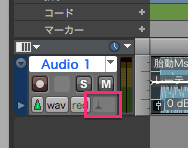
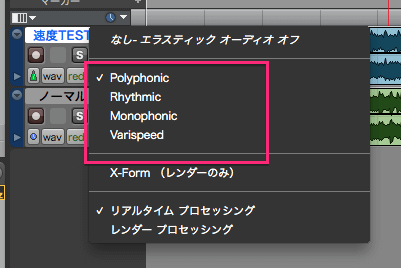

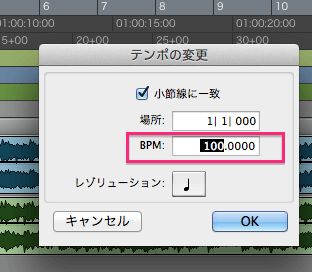




コメント